# 週報管理
# 画面名称に関して
このページでは一覧画面と登録画面を以下のように呼び分けます。
【週報一覧】:週報一覧を表示する画面です。
【週報登録】:週報を登録・更新する画面です。
# 機能概要
【週報登録】では、プロジェクトメンバやチーム員などが、週間ごとに作業の予定と実績を登録します。
それに対して、プロジェクトリーダーや部門長などの管理職がメンバや部下の作業を確認し、コメントすることができます。
それによって、プロジェクトやチームの作業、スケジュールを管理することができます。
# 画面説明
# 【週報一覧】
遷移方法:
【メインメニュー】週報管理⇒【週報一覧】
週報一覧の画面です。
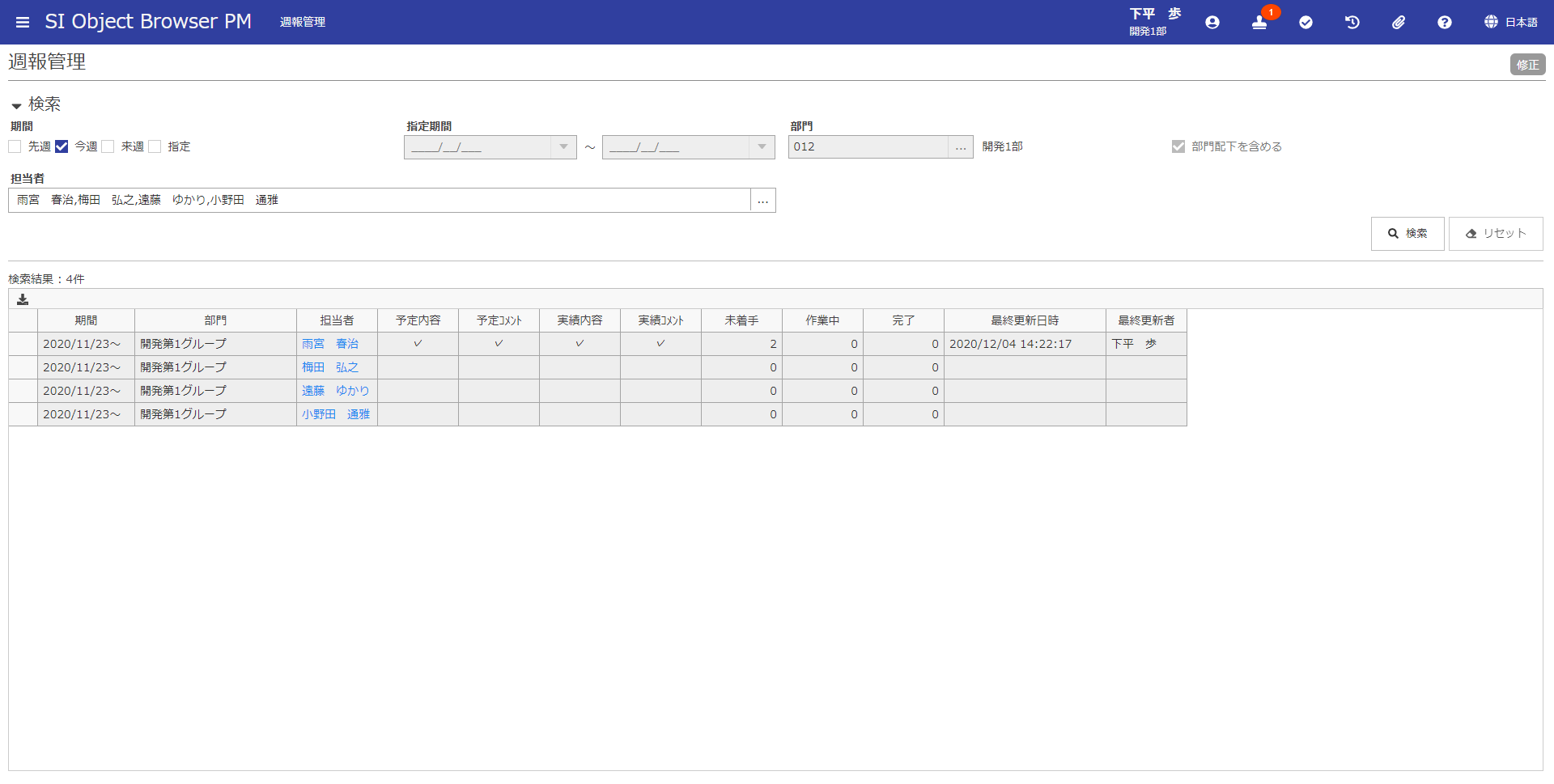
| 項目名 | 方法 | 属性 | 桁数 | 必須 | 概要 |
|---|---|---|---|---|---|
| 期間 | 選択 | - | - | × | [先週]、[今週]、[来週]、[指定]で複数期間が指定できます。初期状態では[先週][今週]が選択された状態になっています。 |
| 指定期間 | 入力 | 日付 | - | × | 期間の[指定]が選択された場合、開始日と終了日を入力することで、入力された期間の日付を含む週の週報を検索することができます。 |
| 部門 | 入力 | 英数のみ | 10 | 〇 | 検索結果を表示させる部門を入力します。 ログイン者のコントロール部門が初期値として入力されています。入力値を変更した場合、再度画面を表示した際にはその入力値が初期値として表示されます。 ログイン者のコントロール部門配下でない部門は参照できません。 担当者が指定されている場合、部門の指定は無効となります。 |
| 担当者 | 選択 | - | - | × | 週報の担当者が選択できます。初期状態は未選択になっています。 |
| 検索 | クリック | - | - | - | 『共通操作』ドキュメントを参照してください。 |
| リセット | クリック | - | - | - | 『共通操作』ドキュメントを参照してください。 |
| 期間 | 表示 | - | - | - | 週報期間を表示します。 |
| 部門 | 表示 | - | - | - | 週報担当者の所属部門を表示します。 |
| 担当者 | クリック | - | - | - | 担当者略名を表示します。クリックすると、【週報登録】へ遷移します。 |
| 予定内容 | 表示 | - | - | - | 予定内容が記入してあれば「✓」を表示します。 |
| 予定コメント | 表示 | - | - | - | 予定コメントが記入してあれば「✓」を表示します。 |
| 実績内容 | 表示 | - | - | - | 作業実績が記入してあれば「✓」を表示します。 |
| 実績コメント | 表示 | - | - | - | 実績コメントが記入してあれば「✓」を表示します。 |
| 未着手 | 表示 | - | - | - | 未着手の作業数が表示されています。 |
| 作業中 | 表示 | - | - | - | 着手中の作業数が表示されています。 |
| 完了 | 表示 | - | - | - | 完了した作業数が表示されています。 |
| 最終更新日時 | 表示 | - | - | - | 週報の最終更新日時を表示します。 |
| 最終更新者 | 表示 | - | - | - | 週報の最終更新者を表示します。 |
# 【週報登録】
遷移方法:
【メインメニュー】週報登録⇒【週報登録】
【メインメニュー】週報管理⇒【週報一覧】担当者⇒【週報登録】
【週報登録】の画面です。
【週報登録】は、【勤務実績入力一覧】、【工数入力】、【ガントチャート(個人)】画面へ遷移できます。
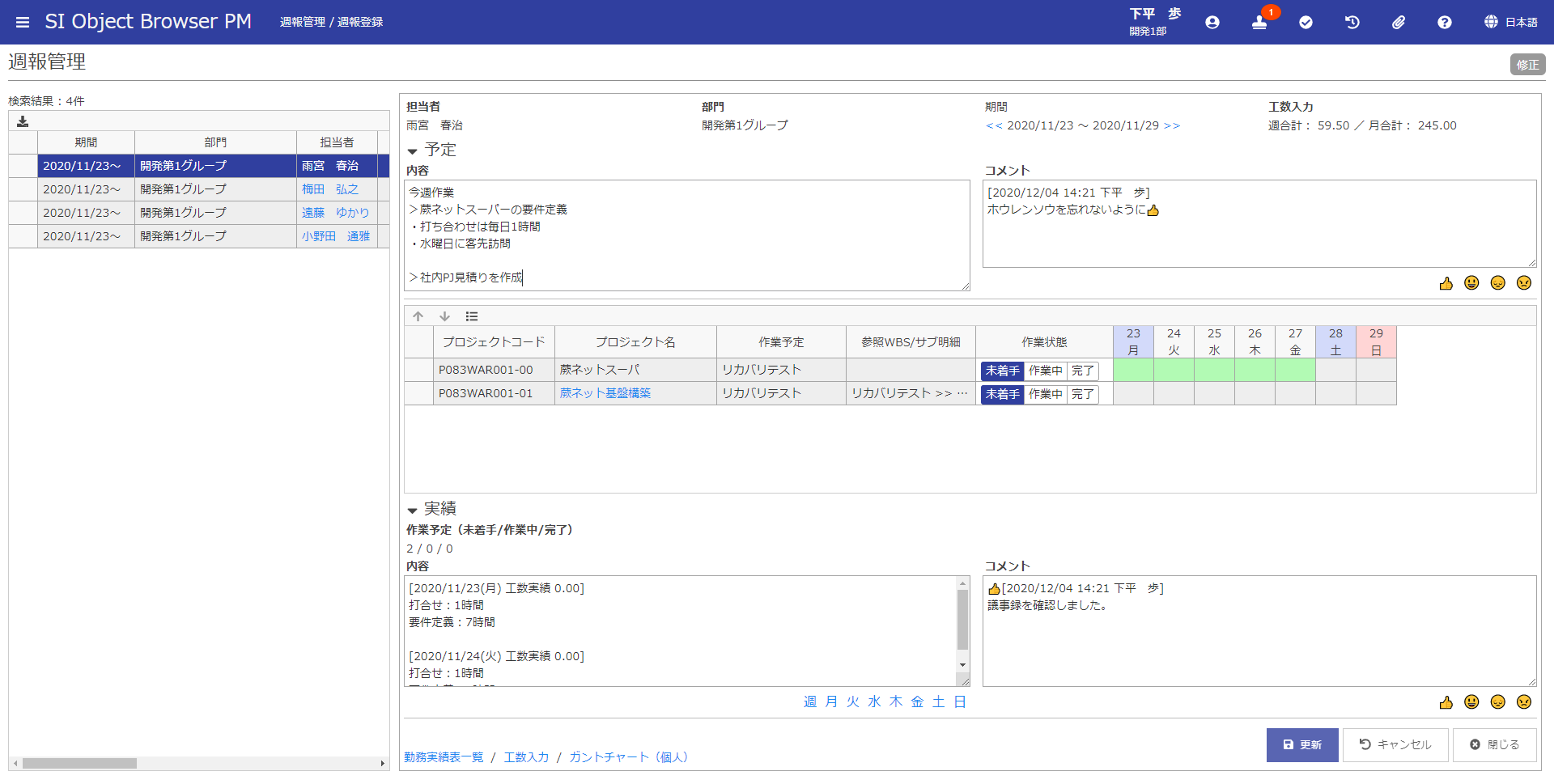
| 項目名 | 方法 | 属性 | 桁数 | 必須 | 概要 |
|---|---|---|---|---|---|
| 担当者 | 表示 | - | - | - | 作業担当アカウントの略名を表示します。 |
| 部門 | 表示 | - | - | - | 担当者が週間開始日に所属部門の略名を表示します。 週間開始日に組織に所属していない場合は、組織に所属した日付時点の所属部門の略名を表示します。 |
| << | クリック | - | - | - | クリックすると、前1週間の日付を表示します。 1週間前の日付がOBPMカレンダーに存在しない場合非活性になります。 |
| 期間 | 表示 | - | - | - | 週報期間を表示します。 |
| >> | クリック | - | - | - | クリックすると、次の1週間の日付を表示します。 次の1週間の日付がOBPMカレンダーに存在しない場合非活性になります。 |
| 工数入力 | 表示 | - | - | - | 担当者が1週間入力した工数合計と1か月入力した工数合計を表示します。 ※工数入力権限がない場合非表示 |
| 内容(予定) | 入力 | 全て | 4000 | × | 作業予定内容を記入します。 |
| コメント(予定) | 入力 | 全て | 4000 | × | 予定内容に対するコメントを記入します。 |
| 絵文字マーク(予定) | クリック | - | - | - | コメント欄に「絵文字[YYYY/MM/DD HH:MM ログイン者名]」のような内容が自動入力されます。 |
| 上移動 | クリック | - | - | - | 『共通操作』ドキュメントを参照してください。 |
| 下移動 | クリック | - | - | - | 『共通操作』ドキュメントを参照してください。 |
| 作業予定編集マーク | クリック | - | - | - | 作業予定編集マークを押すと、【作業予定選択】画面が表示されます。 |
| プロジェクトコード | 表示 | - | - | - | プロジェクトコードを表示します。 ※プロジェクト以外の作業の場合空で表示します。 |
| プロジェクト名 | クリック | - | - | - | プロジェクト名を表示します。リンクで表示される場合、リンクを押すと、【ガントチャート】画面に遷移し、 作業予定を工程またはタスクで絞られたサブ明細画面を表示します。 ※自分が追加した作業予定の場合プロジェクト名をラベルで表示します。 |
| 作業予定 | 表示 | - | - | - | 作業予定名を表示します。 |
| 作業状態 | 選択 | - | - | 〇 | 進捗状況を選択できます。 |
| 参照WBS/サブ明細 | 表示 | - | - | - | 参照WBS/サブ明細を表示します。 プロジェクト作業予定のみ表示します。 |
| 曜日 | クリック | - | - | - | 作業進捗状況を表示します。 左クリックで作業するか設定することができます。 |
| 作業予定(未着手/作業中/完了) | 表示 | - | - | - | 作業予定件数を表示します。 |
| 内容(実績) | 入力 | 全て | 4000 | × | 作業実績内容を記入します。 |
| コメント(実績) | 入力 | 全て | 4000 | × | 実績内容に対するコメントを記入します。 |
| 報告日(実績) | クリック | - | - | - | 曜日リンクをクリックすると、実績内容入力欄に「YYYY/MM/DD(曜日)工数実績XX.XX」のような内容が自動入力されます。 「週」リンクをクリックすると、[YYYY/MM/DD(月)~YYYY/MM/DD(日)工数実績XX.XX]のような内容が自動入力されます。 |
| 絵文字マーク(実績) | クリック | - | - | - | コメント欄に「絵文字[YYYY/MM/DD HH:MM ログイン者名]」のような内容が自動入力されます。 |
| 勤務実績表一覧 | クリック | - | - | - | 【勤務実績表一覧】画面へ遷移します。 |
| 工数入力 | クリック | - | - | - | 【工数入力】画面へ遷移します。 |
| ガントチャート(個人) | クリック | - | - | - | 【ガントチャート(個人)】画面へ遷移します。 |
| 更新 | クリック | - | - | - | 『共通操作』ドキュメントを参照してください。 |
| キャンセル | クリック | - | - | - | 『共通操作』ドキュメントを参照してください。 |
| 閉じる | クリック | - | - | - | 『共通操作』ドキュメントを参照してください。 |
参考工数入力欄を表示する権限について
工数入力欄を表示するには、アカウントロールの[工数入力]が[参照]または[更新]の権限が必要となります。
参考入力した工数の合計値について
ヘッダーに表示された工数入力の週合計と月合計は担当者が一週間と一ヶ月に入力した工数の合計値となります。
なお、これらの工数合計には【プロジェクトタイプマスタ設定】画面で「有休」項目がチェックされているプロジェクトタイプのプロジェクトの工数が含まれていません。
参考予定作業の進捗状況設定について
予定作業の曜日欄を右クリックすると、「未着手」、「作業中」、「完了」の進捗状況が表示されます。
進捗状況によって違う背景色が表示されます。
1つの作業に対して、1週間に1つの進捗状況しか設定できません。
ヒント各曜日の工数入力情報の参照について
各曜日欄にマウスオーバーすると、担当者がその日に入力したプロジェクトと入力した工数とが表示されます。工数未入力の場合、合計は0Hと表示されます。
参考実績の報告日リンクについて
実績内容欄の上に報告の週、曜日リンクがあります。曜日リンクをクリックすると、実績内容入力欄に「YYYY/MM/DD(曜日)工数実績XX.XX」のような内容が自動入力されます。「週」リンクをクリックすると、[YYYY/MM/DD(月)~YYYY/MM/DD(日)工数実績XX.XX]のような内容が自動入力されます。日単位の報告を行う際は曜日リンクを利用ください。
参考コメント欄の絵文字マークについて
コメント欄の上に絵文字リンクが設けています。絵文字をクリックすると、コメント欄に「絵文字[YYYY/MM/DD HH:MM ログイン者名]」のような内容が自動入力されます。
注意週報が編集できない場合について
本締処理が終わっている年月の週報が編集できないのでご注意ください。
# 【作業予定選択】
遷移方法:
【週報登録】[タスク一覧]作業予定編集マーク⇒【作業予定選択】
【作業予定選択】画面です。
【作業予定選択】画面では、担当者の作業予定を検索、編集することができます。
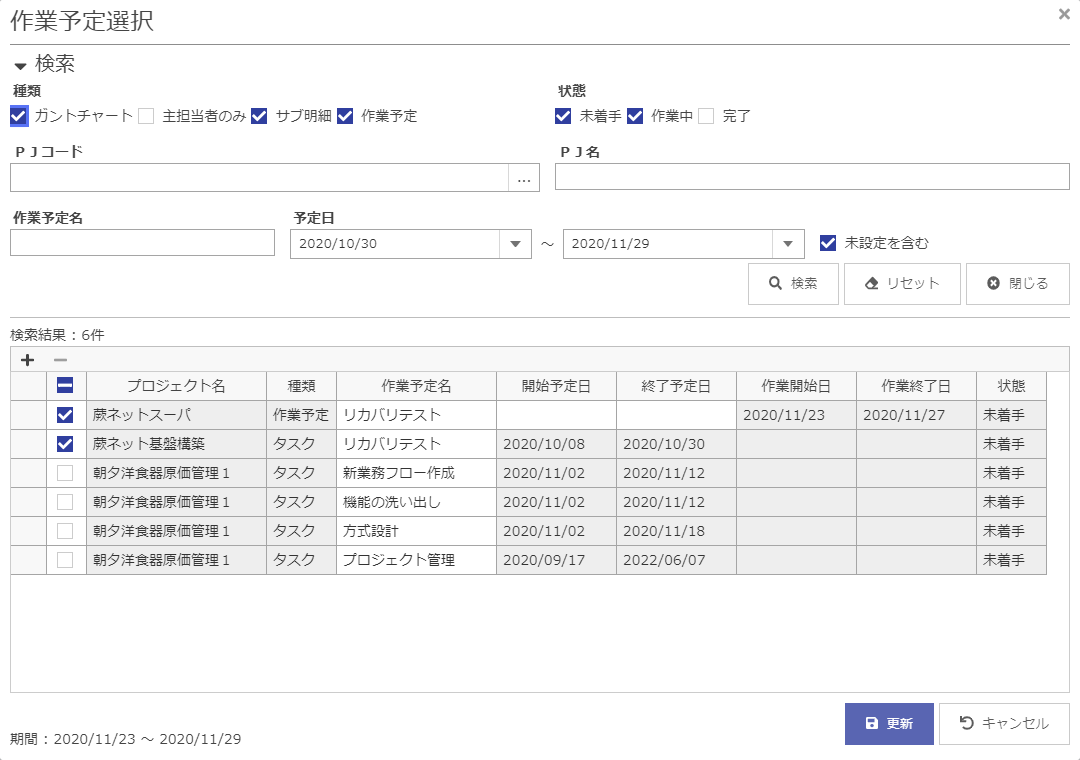
| 項目名 | 方法 | 属性 | 桁数 | 必須 | 概要 |
|---|---|---|---|---|---|
| 種類 | 選択 | - | - | × | [ガントチャート]、[ガントチャート(主担当者のみ)]、[サブ明細]、[作業予定]が選択できます。 |
| 状態 | 選択 | - | - | × | 【週報登録】画面の作業予定[状態]を検索条件としており、 未着手、作業中、完了のうち、チェックしたもの全てを検索条件としており、[検索]ボタン押下時に対象のデータが明細部に表示されます。 |
| プロジェクトコード | 入力 | 英数のみ | 20 | × | プロジェクトコードの一部を入力することで、プロジェクトコードのあいまい検索ができます。 |
| プロジェクト名 | 入力 | 全て | 20 | × | プロジェクト名、またはプロジェクト略名の一部を入力することで、プロジェクト名、プロジェクト略名のあいまい検索ができます。 |
| 作業予定名 | 入力 | 全て | - | × | 作業予定名の一部を入力することで、作業予定名のあいまい検索ができます。 |
| 開始予定日 | 入力 | 日付 | - | × | 【週報登録】画面の[期間]を検索条件としており、 [検索]ボタン押下時に、開始予定日以降のデータが検索されます。 |
| 終了予定日 | 入力 | 日付 | - | × | 【週報登録】画面の[期間]を検索条件としており、 [検索]ボタン押下時に、終了予定日以前のデータが検索されます。 |
| 未設定を含む | 選択 | - | - | × | 【週報登録】画面の[期間]を検索条件としており、 選択された場合、予定日が設定されていない作業でも検索されます。 |
| 検索 | クリック | - | - | - | 『共通操作』ドキュメントを参照してください。 |
| リセット | クリック | - | - | - | 『共通操作』ドキュメントを参照してください。 |
| 閉じる | クリック | - | - | - | 『共通操作』ドキュメントを参照してください。 |
| 行追加 | クリック | - | - | - | 『共通操作』ドキュメントを参照してください。 |
| 行削除 | クリック | - | - | - | 『共通操作』ドキュメントを参照してください。 |
| 全選択 | 選択 | - | - | - | チェックした場合、表示された作業予定をすべて選択されるようになります。 |
| プロジェクト名 | 表示 | - | - | - | プロジェクト略名が表示されます。 |
| 種類 | 表示 | - | - | - | 作業種類が表示されます。 |
| 作業予定名 | 入力 | 全て | 50 | × | 作業予定名が表示されます。 |
| 開始予定日 | 入力 | 日付 | 8 | × | 作業開始予定日が表示されます。 |
| 終了予定日 | 入力 | 日付 | 8 | × | 作業終了予定日が表示されます。 |
| 作業開始日 | 入力 | 日付 | 8 | × | 作業開始日が表示されます。 |
| 作業終了日 | 入力 | 日付 | 8 | × | 作業終了日が表示されます。 |
| 状態 | 表示 | - | - | - | 作業予定の進捗状況が表示されます。 |
| 期間 | 表示 | - | - | - | 【週報登録】画面の期間が表示されます。 |
| 更新 | クリック | - | - | - | 『共通操作』ドキュメントを参照してください。 |
| キャンセル | クリック | - | - | - | 『共通操作』ドキュメントを参照してください。 |
注意作業予定が削除できない場合
登録されている作業予定が削除できない場合があります。作業を削除しようとしてエラーが発生した場合、以下の内容について確認してください。
- 本締処理が終わっている年月の週報に登録されている作業予定は削除できません。
- 複数の週に登録されている作業予定は削除できません。未完了の作業予定は次週作業予定の初期値として登録されます。
注意作業予定名の変更について
作業予定の[作業予定名]を変更することができますが、 [作業予定名]を変更しても【ガントチャート】【サブ明細】に反映されませんので、ご注意ください。